Իմացեք, թե ինչպես ջնջել լուսանկարները icloud- ից
Ողջույն և բարի գալուստ Mekano Tech-ի հարգելի հետևորդներ՝ նոր բացատրությամբ
- Մուտք գործեք կայք icloud.com.
- Մուտք գործել.
- Ընտրեք պատկերակը Pics.
- Կտտացրեք Ընտրեք Լուսանկարներ.
- Ընտրեք այն լուսանկարները, որոնք ցանկանում եք ջնջել:
- Կտտացրեք ջնջել.
մտնել www.iCloud.com
Հետևեք բացատրությանը.
Մուտքի էկրանը կհայտնվի, մուտքագրեք Apple հաշիվը, ապա գաղտնաբառը և կտտացրեք Enter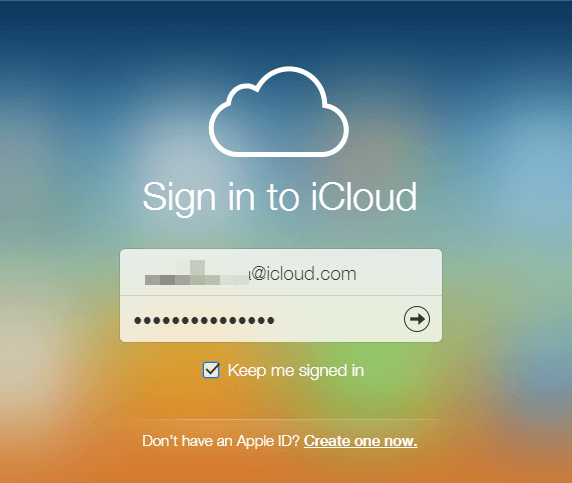
Applicationsրագրերը և ընտրանքները, որոնք կհայտնվեն ձեզ համար, ընտրեք դրանցից Լուսանկարներ
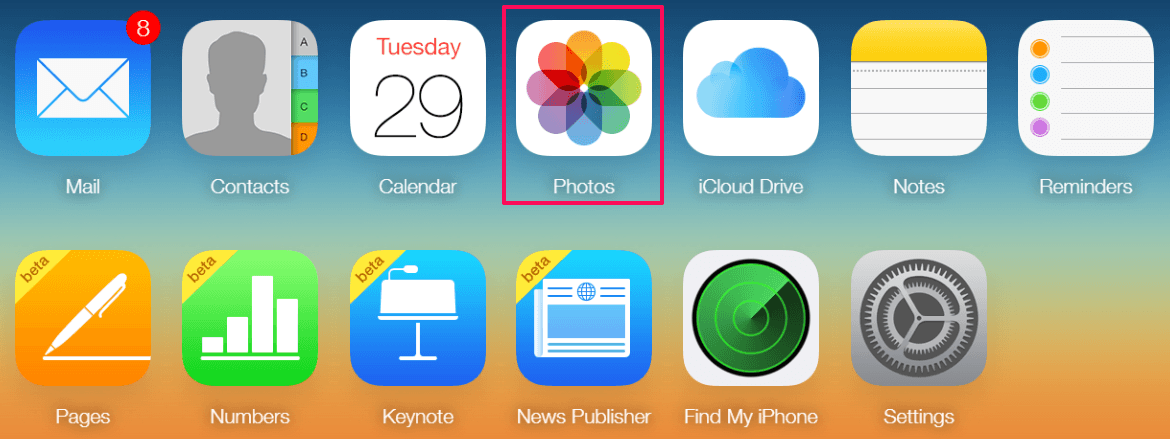
Եթե ձեր հաշիվը պարունակում է որոշ լուսանկարներ և տեսանյութեր, դրանք կգտնեք ձեր առջև, կտտացրեք Ընտրել լուսանկարը
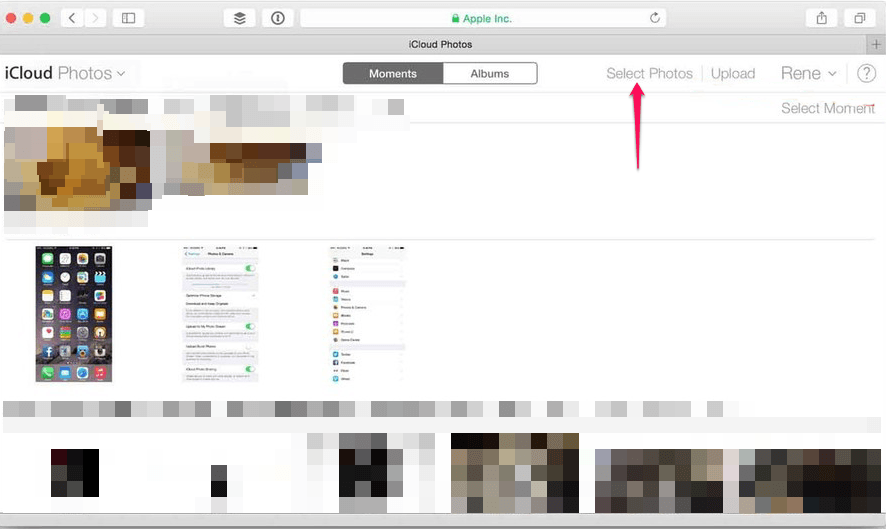 Ընտրեք այն լուսանկարները, որոնք ցանկանում եք ջնջել և կտտացրեք leteնջել
Ընտրեք այն լուսանկարները, որոնք ցանկանում եք ջնջել և կտտացրեք leteնջել
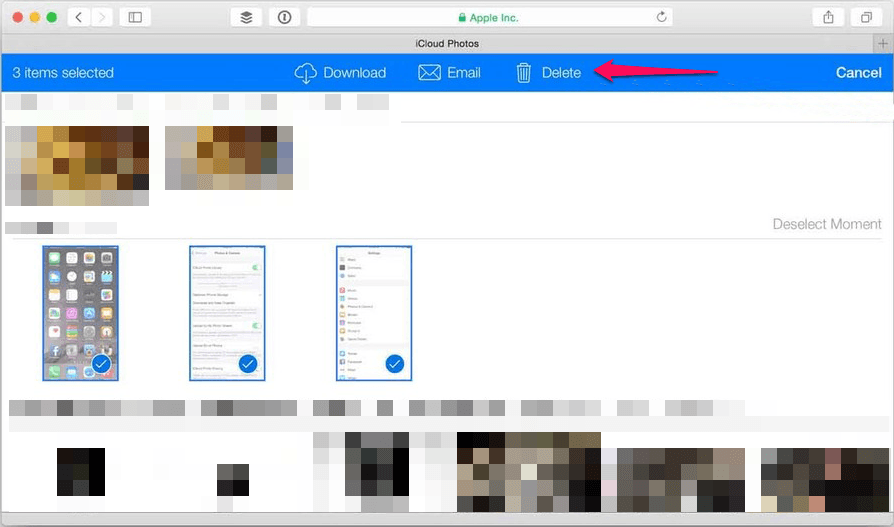
Deleteնջել սեղմելուց հետո դուք կստանաք ջնջումը հաստատող հաղորդագրություն, կտտացրեք leteնջել
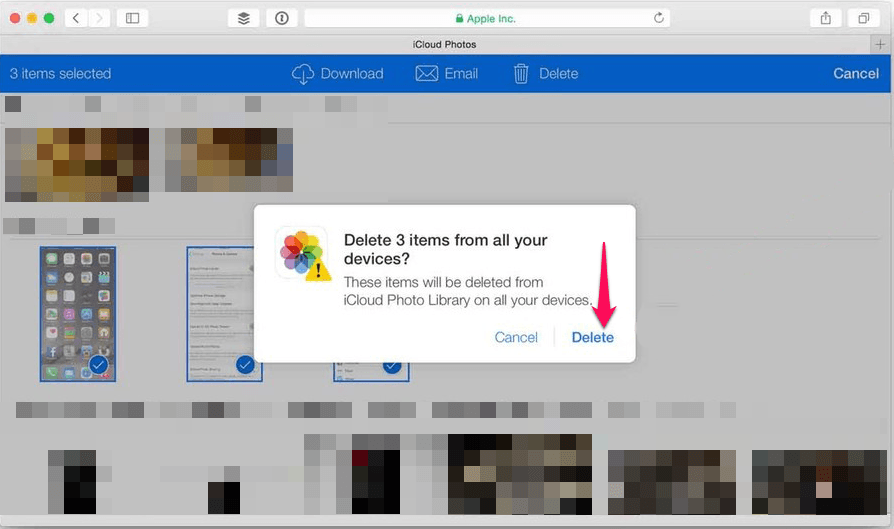
Ձեր լուսանկարներն այժմ ջնջվել են iCloud- ից, և ձեզ մնում է ընդամենը 30 օր առաջ, երբ Apple- ը դրանք ընդմիշտ ջնջի:
Դիտեք նաև
IPhone և iPad սարքերի համար iOS 12.1 -ի վերջին թարմացման թողարկումը
iMyfone D-Back- ը iPhone- ի համար ջնջված հաղորդագրությունները և WhatsApp հաղորդագրությունները վերականգնելու ծրագիր է
Syncios- ը iPhone- ի և Android- ի համար համակարգչում ֆայլերի փոխանակման և փոխանցման ծրագիր է
Skype- ը iPhone- ի համար
Deնջել YouTube- ի որոնման պատմությունը iPhone- ի և Android սարքերի համար









